Jeśli kiedykolwiek będziesz musiał sprawdzić hasło dosieć Wi-Fi w systemie Windows 7, wystarczyło kliknąć ikonę Wi-Fi na pasku zadań, a następnie w menu podręcznym kliknąć prawym przyciskiem myszy sieć, dla której chcesz wyświetlić hasło, aby uzyskać dostęp do jej właściwości. W oknie właściwości znajdowała się karta Zabezpieczenia, w której można było sprawdzić hasło WiFi. Przyjdź Windows 10 i ta opcja, choć nie zagubiona, stała się znacznie trudniejsza. Oto jak wyświetlić hasło do znanych sieci Wi-Fi w systemie Windows 10.
Jeśli klikniesz ikonę WiFi na pasku zadańw Windows 10 otwiera się panel z listą wszystkich dostępnych sieci (znanych i nieznanych). Możesz wybrać tylko sieć, z którą chcesz się połączyć, ale nie przeglądaj jej właściwości. We właściwościach sieci przechowywane jest hasło, które można wyświetlić.

Aby przejść do okna właściwości sieci Wi-Fi, z którą jesteś aktualnie połączony, kliknij prawym przyciskiem myszy ikonę Wi-Fi na pasku zadań i wybierz „Otwórz sieć i centrum udostępniania”.

Spowoduje to otwarcie ustawień sieci wAplikacja komputerowa Panelu sterowania. Warto tutaj wspomnieć, że grupa ustawień Sieć i Internet w aplikacji Ustawienia nie pozwala wyświetlać haseł Wi-Fi, co jest najprościej mówiąc. Mogłoby to być znacznie łatwiejsze, gdyby opcja była obecna w aplikacji Ustawienia.
W aplikacji komputerowej Panelu sterowania kliknij sieć, z którą jesteś połączony. Powinien pojawić się jako link obok pola Połączenia (patrz zrzut ekranu poniżej).
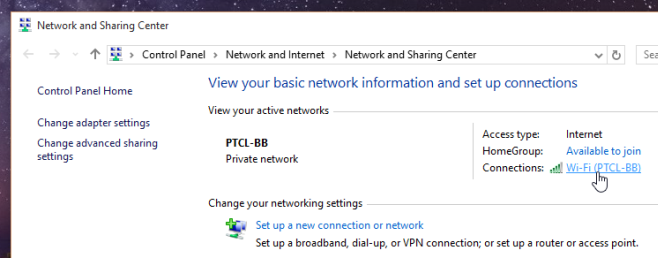
Kliknięcie sieci spowoduje otwarcie okna Standla tej sieci. W sekcji Połączenie kliknij przycisk Właściwości sieci bezprzewodowej, aby przejść do właściwości sieci bezprzewodowej. Przejdź do Bezpieczeństwo stuknij i kliknij „Pokaż znaki”, aby wyświetlić hasło.
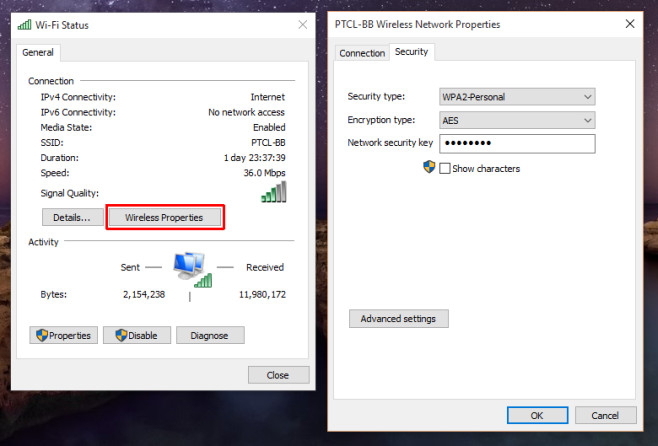













Komentarze